愛普生打印機墨盒破解;激光打印機常見故障解決等(圖)
EPSON 愛普生噴墨打印機墨盒芯片軟硬件破解詳解
愛普生打印機一直以高品質的打印特點,佔有很大市場,但相對於其它品牌的打印機來說,其價格上也相對高一點。為此,EPSON近年來降低了打印機的價格。但為了謀取市場的打算,他們研製了帶有電腦芯片控制的墨盒。
雖然EPSON稱該芯片系統可以很好的控制墨水的供應量,達到最佳效果。實際上,該芯片記錄著墨盒開封後的每一滴墨水的使用情況。當記錄到最後一滴墨水已經噴出的時候,就通知系統:亮紅燈,要求更換墨盒,同時停止一切機能,即使重新灌注墨水也無法重新使用,唯一的辦法就是再購買原裝墨盒。
有加密就有破解。如同PC其他硬件的改造一樣,我們也可以通過一些方法來破解墨盒芯片對墨水使用量的記錄限制。這一系列的打印機包括:EPSON Stylus color 680(Color 系列的最後一款),C41/C43/C60/C61以及照片系列的Photo 790-2100等。
通常我們使用的破解方法是用解碼器來破解,這種方法也叫硬破解,本文同時還要介紹一種軟破解方法,即通過軟件進行破解。
一、 硬破解──解碼器破解
 |
破解方法是,首先清潔墨盒的表面,保持乾燥,尤其是芯片部份(萬一不慎打濕,一定要徹底乾燥,不然可能損害解碼器以及打印機)
然後將墨盒卡榫位置對準解碼器的溝槽,注意選擇恰當的解碼器溝槽,以確保解碼器的探針能夠完全接觸在墨盒控制芯片的觸點。
解碼器紅色燈光點亮,表明解碼器工作開始,堅持3-5秒之後,工作結束。此時綠燈亮起,表明對控制芯片的破解已經完成。(不同型號的墨盒,指示燈的設置可能會有所不同)
將破解完成的墨盒灌墨裝機,清洗,即可宣告破解工作完成,此時可順利地使用灌裝的墨盒了。
  |
二、 軟件破解
除了硬件破解之外,還有一種方法也可以破解芯片對EPSON墨盒墨水使用的限制,這就是軟件破解。
由於墨盒破解與反破解進行了好幾年,這其間芯片的發展也有了很大的改良,因此,在早期的破解軟件一般只能破解1個或幾個型號的打印機的問題,例如早期的軟件「Nomis's printerchip software」(由第三方墨水廠商Nomi開發)和「Inklevel」(Jim Star 開發)。這兩款軟件是一般早期用戶平時使用比較多的,使用起來也比較簡單,容易操作。但是在支持的打印機類型上卻比較有限,除了Color 680 以外只支持Photo870/8901270/1290等幾款。
 |
程序下載安裝完畢後會在屏幕的右下角出現圖二所示的打印機樣式圖標。 在該圖標上點擊右鍵,則會出現程序所有功能(圖三)我們可以直接利用這些功能對墨盒進行破解。
Show main window - 主窗口程序
如圖四所示,在主窗口中,我們可以設置打印機類型、墨水檢測和檢測程序配置的相關選項,還可以決定是取消還是加載墨水自動檢測功能(在SSC程序報錯時很有用)。
Reset counters - 芯片復位功能
 |
Reset all counters - 刷新所有的顏色。在很多類型的打印機上工作得非常好,對空墨盒也適用。
Reset all color counters - 刷新所有的彩色。
後面的Reset black, Reset cyan, Reset magenta, reset light magenta等選項是針對單個顏色墨水進行刷新。
 |
Cartridge Exchange -- 墨盒交換功能 (圖六)
墨盒在停車位時機器會讀取芯片的數據,首先將有墨水的墨盒或新墨盒放入打印機,墨水的數據就會被打印機讀取;然後再將墨盒移動到停車位以外的地方強行中止,此時用灌裝墨盒代替新墨盒,當墨盒回到停車位後,之前讀取的數據就會寫入這個墨盒。這就是數據交換原理。這是一個嘗試性的功能,它允許你在非正常狀況下更換墨盒,讓打印機看不到任何更換墨盒的信號。不過該功能可能損害機器,非必要一般不推薦使用。
Move head to exchange position - 移動噴頭到交換位
Move head back to parking postion - 移動噴頭回停車位
Move head back safely - 安全移回
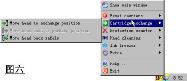 |
EPSON打印機中專門設置有一段程序以檢測客戶清洗及開機的次數。客戶每開一次機或清洗一次,這個計數器就會累計,到一定數值後機器就不能打印。該功能是用於清除打印機的累積功能的。清零後請重新啟動打印機。這項功能可能對於一些較老型號的打印機會出錯。
Show current value - 顯示當前數值
Reset protection counter - 清零計數器
Clear counter overflow - 清除計數器溢出
 |
即噴頭清洗。菜單中的功能分別對應不同的清洗。這裏不多說。
Ink freezer - 芯片數據凍結功能(圖九)
通過該功能我們可以讀取芯片上的墨水數據,並保存為數據文件,並根據需要將此數據再定稿其它墨盒芯片中。
 |
Restore value back - 恢復所有存儲數據到打印機上,即再寫入。
Automatic freezer - 自動凍結數量
New cartrudge installed - 安裝新墨盒。
因此,我們可以首先通過安裝新墨盒並將新墨盒的數據寫入為一個數據文件,然後再換灌裝墨盒,再寫入新墨盒的數據,這樣以實現墨水灌裝的再利用。
Extra - 其它功能
在此項功能中我們可以進行墨盒測試、打印測試頁等附加功能,但實用性都不是很大。
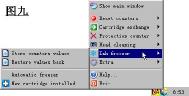  |
- SSC程序只支持已經安裝妥當的EPSON打印機
- C41/C42xx/C61/C62/C82/Photo830這幾種打印機只能使用程序刷新。
這幾種型號的打印機一般情況下用「Reset counters」菜單選項無法刷新,但我們可以使用「Ink freezer」這個功能來刷新。
- C42/C62的特殊刷新方法
首先移動墨盒到熱交換點並取下墨盒,我們能看到圖十所示的芯片排列,芯片引腳順序如下:
用薄膠帶把引腳1蓋住,然後再裝入並移動墨盒到原點,關閉打印機。接下來啟動打印機,試一試「Reset counters」功能。如果「Reset counters」這個功能不行,重新啟動打印機,此時提示墨盒安裝錯誤,並且紅燈閃爍,這時,彩色和黑色墨盒都會變滿,一段時間後紅燈會熄滅(以上方法對兼容墨盒無效)
- 使用SSC 程序出現如"Printe off"或"comm.unication error"時應該怎麼做?
試著把EPSON墨水監測程序從內存中去掉或重新安裝驅動程序,或者重新啟動打印機,檢查數據線。
- 就筆者個人感覺而言,常見的C41/C43 用墨水凍結的功能進行灌裝,效果並不太理想,還是硬件破解比較方便。
激光打印機常見故障分析與解決
激光打印機是計算機系統的外部設備,其作用是將計算機處理後的結果以特定的形式表示出來。激光打印機由於其精美的打印質量正得到廣泛的應用。但在使用中常發生這樣、那樣的故障,影響出樣的質量。以下記述了筆者遇到的問題及解決的方法,供參考。
故障現象一、激光打印機的定影器(即加熱器,最熱的部位)處容易卡紙
故障分析:1.在定影器內有未取出的紙屑甚至是捲起的紙張。2.定影器粘性過大,對紙道造成影響。這種情況一般是出現異物或粘粉過多造成的。
已知解決方法:1.這時應該以均衡、平穩的力度抽出紙張。這點很重要,如果紙質本身就不好,很脆,就更要注意了,否則紙一旦卡在定影器裏,就只有拆開打印機才能解決。
2.對紙道進行清潔,對於一些較難清除的位置,可用微微潤濕的軟布反覆擦拭。
特別提醒:紙張捲入定影器後一定要及時處理,如果打印機將紙烤焦,就很容易損壞定影器。
故障現象二、 打印過程中僅能夠正常打印幾頁,而隨後的打印作業會突然出現數據丟失,打印效果異常等情況。同時,打印機的液晶面板或狀態指示燈會提示打印機內存不足或溢出。
故障分析:這是由於該打印機文件所包含的信息量相對比較複雜(如多頁文件、多份打印、有表格、有圖形、有特殊字體和格式或者使用特殊軟件等),造成打印機內存不足所致。
已知解決辦法:1.確保驅動程序的正常安裝。2.將打印分辨率降至300dpi。3.如果以上方式均告失敗,而又希望在不影響打印速度的前提下解決打印機內存溢出的問題,添加打印機內存是唯一的辦法。一般打印機都留有內存擴充插槽,一般SDRAM內存居多,一般舊電腦上淘汰下來的內存都可以用,購買價格也很便宜。每一款機型都有最大內存限制,這需要參看說明書。
故障現象三、打印機加上碳粉後出現底灰,看上去濛濛的。
故障分析:這種故障通常由碳粉引起,如添加碳粉過多,碳粉質量不好或以前未用完的碳粉與新粉合等。
已知解決方法:1.換用質量比較好的碳粉 2.因為碳粉加多了容易出現底灰,所以每次加到半滿或大半滿即可。3.加粉時儘量將以前的粉用完再加。最好能將粉盒清乾淨。即使是同樣的粉,也會因為天氣的變化造成潮濕程度不一,所以還是最好不要混。4.更換打印機硒鼓。
故障現象四、 更換新碳粉盒或加粉後打印機仍然提示碳粉用盡不能打印
故障分析:不同的打印機對於碳粉的使用量的計算是不同的。有的打印機用的是軟件估算的方法,比如一個新的硒鼓可打5000張左右,當打到5000張時系統自動提示沒粉,此時顯示一般並不準確,特對是對於自行加代用粉的用戶。還有一種是通過光學方法,即利用一個固定在打印機內的探測器,探測剩餘粉量。
解決辦法:1.對於前一種情況,只要將碳粉計數清零即可,有的清零操作設置在打印機上,有的通過電腦軟件即可實現。通過電腦軟件常用操作為:進入系統後選擇"開始"-"設置"-"打印機屬性"-"可選設定值"-"打印機設定值"-"碳粉計數清零"。對於後一種情況,則需要參看說明書解決了。2.如果碳粉盒無法清零,則需要檢測碳粉是否為正品。
故障現象五、 激光打印機在打印輸出的時候,經常出現打印空白頁的故障。
故障分析:很多用戶在電腦提示碳粉用盡以後直接將碳粉盒計數器復位,沒有更新新的碳粉盒或加粉,而此時打印機為認為此時打印機內碳粉為滿因此而不停止打印,從而出現打印空白頁現象。
故障解決:1.更換耗材,並將計算器復位。2.打開「打印機屬性」-點擊「打印首選項」-選擇「可選設定值」-選擇擴展設置的選項並先中「不打空白頁」即可。
故障現象六、 激光打印機打印出來的文字和圖象出現部份殘缺或顏色深淺不一,在某些打印區域還出現較大面積的污點。
故障分析:此類故障通常由碳粉盒引起。
已知解決辦法:對於文字和圖象殘缺和深淺不一的故障,應關閉打印機電源,取出碳粉盒並左右搖晃,使碳粉均勻分布即可。而對於出現污點的情況,則可用清潔乾燥且不易掉落纖維的軟布清潔打印機內部紙道中殘留的碳粉。
打印機連續注墨
見到明慧網上8月24日關於同修欲購置一台彩色噴墨打印機及如何確定並在何處購買連續供墨系統的技術諮詢,現就自己使用經驗提供如下:
本人通過使用幾種不同品牌的噴墨打印機後最終選定EPSON機器。EPSON機器的特點:圖片打印效果非常好,並且有現成的質量可靠的連續供墨設備直接選購。缺點為部份機型噪音較大,但C63機型的噪音非常低,宜於夜間打印;EPSON機器除C61機型以外的噴墨打印的打印速度不快(C61機型正常黑色文本打印時每分鐘可打印6頁),適闔家庭或小型資料點使用。
EPSON機器連續供墨裝置在各大電腦產品市場的耗材攤位及部份的EPSON機器的經銷商處均可購買到,本地區的零售價約300元左右,購買時需確認連續供墨裝置是自己所使用的EPSON機器型號,因不同型號的EPSON機器墨盒不同,不通用。將購買的連續供墨裝置按包裝盒內的說明中要求進行安裝即可使用,非常方便。
注意事項:在將連續供墨系統的墨盒安裝就位後需保證打印機墨盒拖車的蓋能正常蓋好,不影響拖車的左右移動,否則需要進行調整使打印機墨盒拖車的蓋正常蓋好或直接將打印機墨盒拖車的蓋取下不用,但要確保打印機連續供墨系統的墨盒上的芯片與打印機墨盒拖車上觸點能可靠接觸。另外在打印過程中出現墨盡的提示並且打印機停止打印後,不必按說明要求的關閉打印機電源一分鐘的方法進行處理,可直接按下打印機上的更換墨盒的按鈕,使打印機墨盒拖車移到更換墨盒的位置後,再次按下打印機上的更換墨盒的按鈕,打印機墨盒拖車回到正常位置,墨盒墨量顯示即顯示為滿,打印機即可繼續打印。
EPSON機器在使用一段時間後,機器內廢墨量達到一定量後會現「發生未知故障,請與維修站聯繫」的類似要求,此時可帶機器到EPSON打印機維修中心進行處理,處理此問題維修中心需進行收費,另外的方法可從經銷商處獲取或到網上下載自己所用型號的EPSON機器的主板清零程序自行處理。
關於下載EPSON機器的主板清零程序的問題在明慧網已有相關的介紹。
(大陸弟子 2004/8/26)
向大家推薦能連續供墨的惠普商用噴墨打印機,不容易堵噴頭。(圖)
HP Business inkjet 2230是一款A4幅面的彩色噴墨打印機,4色獨立墨水可單獨更換,標準配置並口連接,輸入紙盒:250頁容量;輸出紙盒;150頁容量, 1萬頁的月打印負荷。實際使用中,這款打印機打印質量良好,噪音不大,顏色逼真,打印噴頭不容易堵。
HP 2230快速模式下打印速度為黑白文本15ppm,彩色文本14ppm.普通模式打印速度:黑色文本 - 11 ppm,彩色混合文本/圖形 - 7.5 ppm,全頁彩色 - 2.5 ppm (每分鐘打印2.5頁),選擇「正常速度優化」模式,打印速度提高約50%。
1200 X 600dpi的打印分辨率。
惠普HP Business inkjet 2230打印機現在價格是;1650元左右。
使用墨盒:惠普 10號#黑色(C4844A)、 惠普 11號#青色(C4836A)、惠普 11號#紅色(C4837A)、惠普 11號#黃色(C4838A)
填充墨水我用的是:珠海市生產的──格之格 NR─H3001BK/黑色 NR─H3012M-紅色 NR─H3011C-藍色 NR─H3013Y-黃色 每瓶380毫升、
價格:45元
惠普2230連續供墨安裝簡單,準備四個醫用輸液器,和(哥倆好)雙管快粘膠。
一、將打印機墨水用去一半左右,關閉打印機電源,掀開墨盒蓋子,把四個墨盒分別取出,可看到墨盒下面兩側是出墨口、芯片(芯片不影響加墨,不需解碼),中間是長圓型黑色橡膠包。
二、從下面把標籤揭開一半,會看到墨盒由3部份組成,取下底座(和芯片是一體),把墨水包從墨盒外殼內取出。
三、用小刀把墨盒外殼上面帶有箭頭的彩色標籤連同外殼頂部一起削掉。
四、墨水包由塑料框架和兩側塑料膜組成,裏面是墨水。把針燒紅,在墨水包塑料框架上面中間鑽一個小洞(塑料框厚度有0.5釐米,不要扎破塑料膜),把輸液器針頭截去一半,彎成90度,插入墨水包塑料框架上面小洞內,輸液器塑料柄與墨水包塑料框接近,以便於固定,然後塗膠密封固定。
五、墨水包塗膠密封固定後,組裝墨盒,輸液管從墨盒外殼頂部引出,四個輸液管可直接插入四個墨水瓶內,墨水瓶裏的墨水高度比打印機高出10釐米左右。
六、將墨水注入墨盒,讓墨盒低於墨水瓶,墨水自動流入墨盒內,檢查是否漏墨。再讓墨盒高於墨水瓶,排出墨盒內的空氣。
七、把四個墨盒裝入打印機,關上墨盒蓋子,開打印機電源打印。打印機LCD顯示屏顯示墨盒中剩餘的墨水量沒有時,不影響任何打印。
 |  |  |
另外:HP 1100D商用噴墨打印機(價格:2400元,打印效果不如HP2230,)、HP2280商用噴墨打印機使用的墨盒和
HP2230的一樣,加墨方法同上,但價格較高。
噴墨打印機連續供墨系統採購
目前打印彩色效果好的是Epson噴墨打印機,高檔的canon也可以。從價格和性能講推薦Epson系列,因為所有epson都能改裝連續供墨,打印彩色相片效果好,打印機價格從340元到2000原都有,主要是打印速度差別。一套連續供墨系統350元左右(灌滿墨水)。可到各地電腦市場選購,供應商很多,價格也比較透明。不明白的技術細節可諮詢售貨員。一年前連續供墨系統很少見,現在國內已經專業化生產。到處有賣的。
EPSON激光打印機5800,5900,6100,6200的灌粉及維護方法
自己給EPSON 5800,5900,6100,6200打印機灌粉,為了防止漏粉,一個是灌粉量要少一點在40g左右,再一個漏粉的原因是粉的質量問題,不建議買「萊盛」的炭粉,使用該粉容易漏粉和使紙張出現字跡加重的問題,漏粉嚴重的話會損壞高溫加熱器,還會出現不能進紙的問題,為了防止上述問題,建議購買好一點的粉,如:日本產天津分裝的MICRO的炭粉(40元左右),EPSON的漏粉情況5800,5900,6100,6200幾乎都一樣的就是粉的質量問題,出現漏粉主要就是粉的質量問題。千萬不要因為很少的價格差距,而去買便宜的炭粉,因為EPSON的主要部份就是加熱器和激光頭,而這兩個部份的損壞主要是漏粉造成的,一個高溫加熱器要800左右,一個激光頭要400左右,所以一定要注意打印機內部的清潔問題,建議購買吸塵器經常對機器內部進行清潔。
再一個很重要的問題就是如何灌粉,不建議卸下炭棒來灌粉,因為使用粉盒時間很長的話,炭棒就和粉倉之間已經磨合好了,如果卸下炭棒的話再重新裝上就會造成漏粉,因為已經磨合好的地方沒有重新復位,也就是密封不嚴了就會漏粉。也可以這樣說,一個粉盒用上三個月左右(出上7000頁左右)把炭棒卸下來再重新裝上就會出現漏粉。建議如下灌粉:
需要工具:改錐,漏斗。
用一個 改錐 找到粉盒的右端 白色蓋子 然後用改錐輕輕的撬開一點白色的蓋子,然後把改錐插入粉盒內部1.5釐米左右(註﹕一定不要插入粉盒內部過深,插入過深往外取白色蓋子時容易損傷粉盒內部刮片,造成粉盒出粉不均勻打印出來的文字深淺不一嚴重的會出現部份文字打印不出來。)一定不要往外撬白色的蓋子,(因為現在的耗材使用的材料都很脆的一不小心就會撬壞的,不過EPSON的耗材的質量要比佳能好一點。)用大拇指按主白色的蓋子食指放在改錐的下面往外拉,拉不出來的話可以輕輕的稍微撬一點。剛開始灌粉的時候一個人捉住粉盒以保證粉盒的平衡,一個人往外拉白色的蓋子,如果拉不出來的話,可以再有一個人用改錐往外稍微撬一點白色的蓋子。然後插進漏斗開始灌粉(註﹕不要碰到粉盒內的刮片。)用的久了一個人就可以灌粉了。
再一種方法就是在白色的蓋子上用小刀鑽上一個小口用來灌粉,灌好了之後用藥用膠布粘好就可以了。不過這種方法不太好,灌粉時間太長。
再一個問題就是使用粉盒時間很長了以後,也就是灌上10幾次粉後把粉倉內的所有粉全部到處來扔掉,因為5800,5900,6100,6200都沒有廢粉倉的,使用一段時間後一定要進行清理的。如此灌粉一個粉盒用好了的話,可以用上1到2年也就是5萬-10萬張紙再好可以用上12萬張左右(也就是一台EPSON打印機的壽命。)。
再一個就是ESPON打印機的綠色的顯影組件的問題了,一般打印大約200到300頁左右讓綠色的顯影組件休息上10分鐘左右,最好買多買幾個綠色的顯影組件換著用。如果不休息的話,就會大大的縮短綠色的顯影組件的壽命,說不定還不到出廠設定的2萬頁呢!所以一定要讓綠色的顯影組件休息好,再一個就是粉盒和打印機大概500到600頁左右也要休息30分(可以使用電扇吹對其進行降溫),因為打印機的溫度特別高使用時間過長了對打印機和打印耗材都會有所損傷,現在的6200比以前6100和5800,5900散熱性要好的多了,可以根據情況來讓打印機適當休息,如果條件允許的話最好買兩個打印機交替使用。有一次使用6100一次性連續使用打印機出了2千多頁粉盒就出現漏粉了,綠色的顯影組件也有劃痕了,所以讓打印機休息好,也是非常重要的。否則就容易出現漏粉和卡紙(卡紙其中的一個原因是由於高溫加熱器過熱導致加熱器的內部空間過緊使紙張出不來)
再一個問題是6200L粉盒,粉盒上有計數器的問題,可以使用6100的驅動來代替6200的驅動,這樣就不會提示沒有粉的問題了。
個人經驗,不足請指正補充!
HP1010激光打印機加粉
一般加粉是在粉盒的兩側,但HP1010可以在正面開一個空加粉,省略了拆開的麻煩,加完粉可用封口膠沾好。已加粉多次,不影響使用。在粉盒兩邊的插銷不要插得太進,不影響硒鼓的擋板就可以了。
技術諮詢
欲購置一台彩色噴墨打印機,見網上說連續供墨系統比較省時省力省錢,請有經驗的同修幫助推薦一款彩噴打印機及用甚麼樣的連供系統,何處購買這種連供系統。
解答:
經過我們點幾年的經驗,EPSON機型適合大量打印文稿,在EPSON的機型中,速度最快最適合資料點的是C80,但早就停產了。雖然現在出的一體機5100標稱速度22頁/分鐘,但實際打印中還是趕不上C80,現在二手的C80很便宜,加上連供也就5、6百元,我們點的有一台已經打了幾萬張效果還很好!
向同修推薦一種簡易改裝連續供墨系統的方法
適合於愛普生打印機,佳能打印機
1、傳統改裝,用墨盒直接改裝
此方法比較複雜些,不易密封,空氣不易抽出,要選用質量好一點的墨盒,最好用原裝墨盒。這裏就不介紹。
2、墨郎(音)改裝
墨郎(音)形狀大小同火柴盒差不多,墨郎(音)工作原理同墨盒一樣,墨盒是靠裏面的海綿,而墨郎(音)是靠裏面的金屬彈片來工作。
改裝非常簡單,費用低 ,自己可動手改裝,不用去密封,不用擔心漏空氣。但就是墨郎不太好買到,大城市一般都會有,改裝連續供墨系統和賣打印機的可以進去問問,我這裏墨郎大約8元左右一個,4個32元,塑料管一套4根大約3─5元,這樣改裝一套大約35元左右,多問幾家,有的不一定賣給你,多想想辦法,你也可採取一次一個店買1─2個辦法。
改裝方法:將塑料管插入墨郎(音)旁邊的一個孔上(如圖1),將管另一端放入墨水瓶中,其管端淹於墨水中,管端置於瓶底,用注射器(不要針頭),在墨盒底出墨口處(如圖2),用力壓住抽出空氣,使其墨水進入墨郎(音)內再進入注射器,再將墨郎插到打印頭上,按比例長度固定好塑料管,即可。
注意:
注射器抽墨水時,手拿著墨郎不要高於墨水瓶,以免大氣壓力使墨郎裏墨水回流。 今後如塑料管有大空氣泡可將墨郎從打印頭上拿出來,再用墨注射器抽出。非常方便。
如果是帶芯片的一定將改為永久芯片,買時可叫店老闆改好,如:愛普生c-80比較適合改成連續供墨。
關於HP1010鼓的討論
我們當地小資料點遍地開花主要使用HP3015多功能一體機(可脫離電腦複印)主要耗材是HP1010鼓(HP2612A鼓,HP1010鼓心),該鼓很耐用,有幾個鼓已經用了幾個月了,每個鼓印了多少箱已記不清了,現在還在用,少的也印了幾箱了,經常是一整天的幹活印傳單印資料(其中只有一個鼓因使用不當出現硬損傷,刮板被扯斷了)。該鼓總體性能很好,代用鼓280元、原裝380元質量相當,台灣產鼓心63元一根,西美格散裝墨10公斤/960元(參見明慧8月18日文章),適合小資料點做傳單用。
明慧8月24日文章上一同修說HP1010鼓只能印二、三千張紙,可能是因為廢墨倉滿了沒清理,廢墨溢出而弄的紙上有黑道。每印二千份都要清理廢墨倉,否則鼓就會因印出黑道而不能用,清空後就像新的一樣,廢墨可以直接灌入加墨倉重複使用(請參見明慧8月18日文章)。這就好比新買的汽車沒油了,還以為汽車壞了,只能跑幾百公里,其實加滿了油照樣使用。